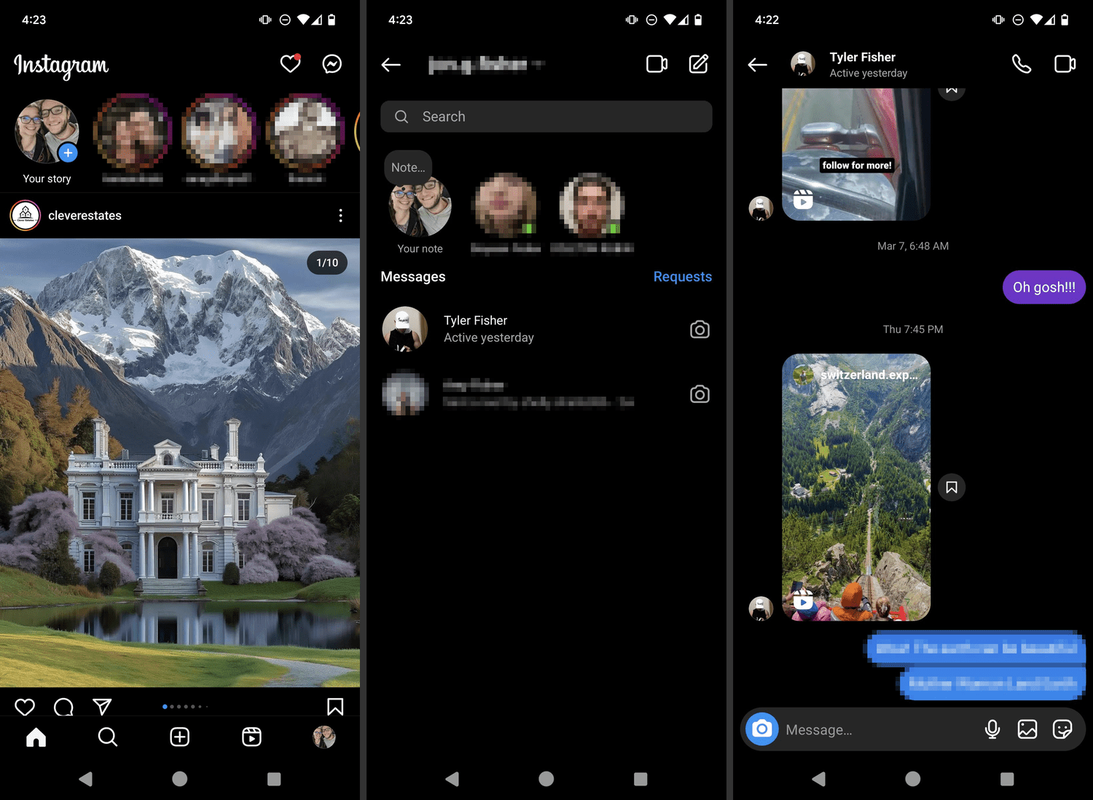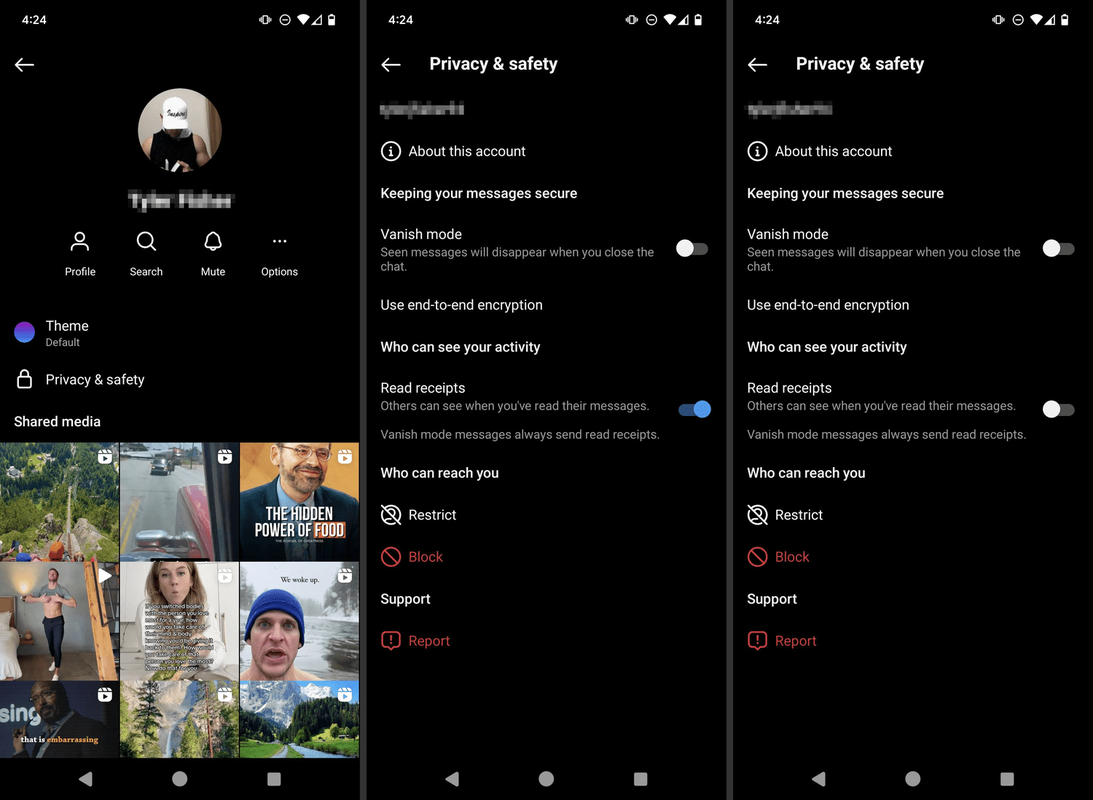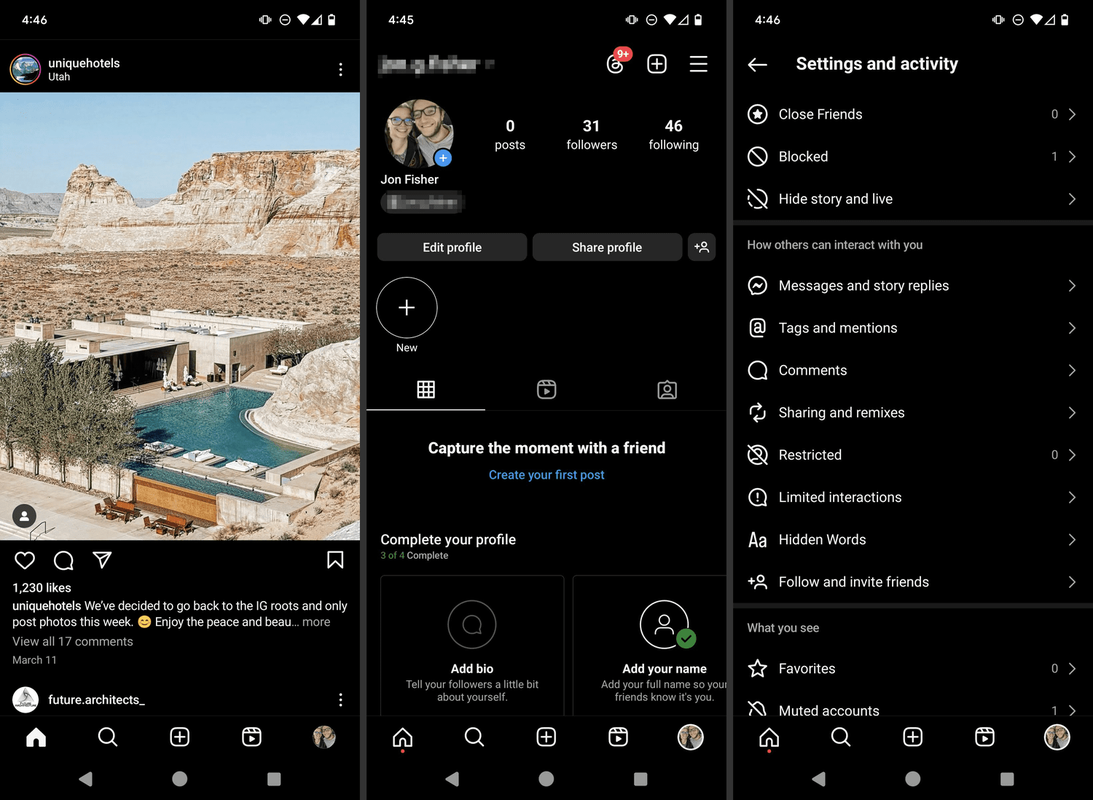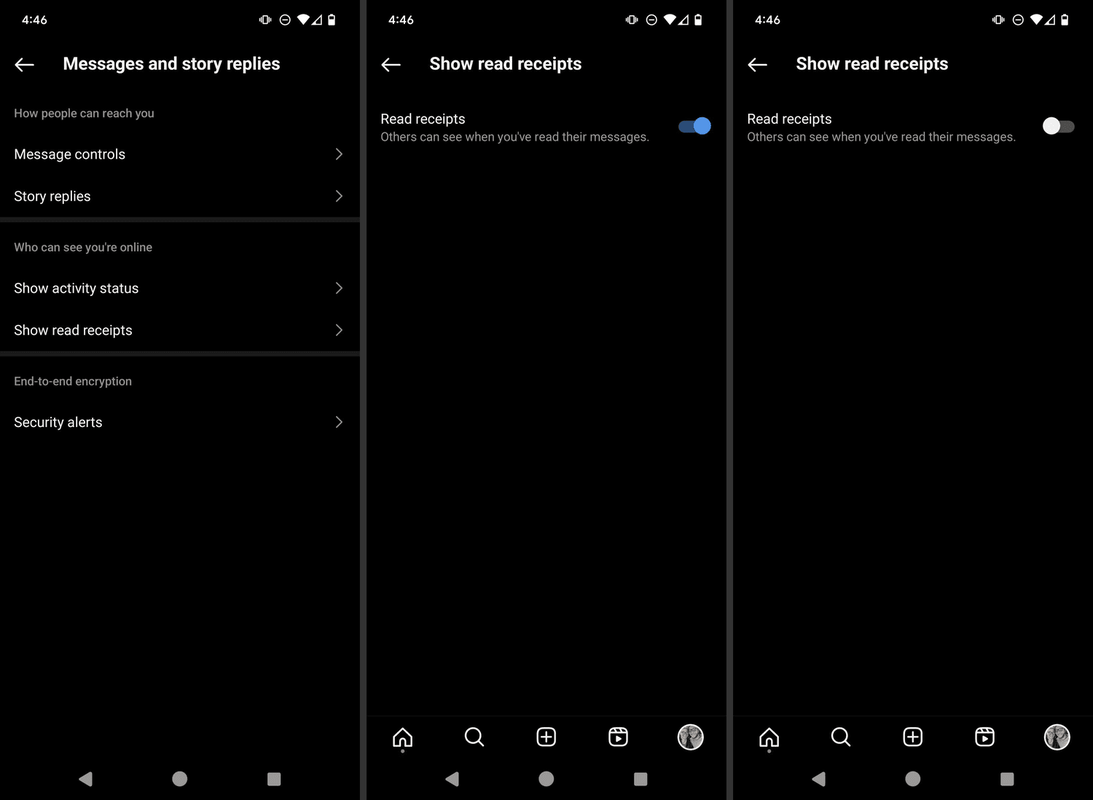Hvad skal man vide
- Skjul læsekvitteringer for én chat: Åbn chatten > tryk på navnet øverst > Privatliv og sikkerhed > Læs kvitteringer .
- Deaktiver for alle chats: Profil > menu > Beskeder og historiesvar > Vis læsekvitteringer > skifte .
- Eller start en krypteret chat for automatisk at forhindre læsekvitteringer.
Denne artikel forklarer, hvordan du administrerer læsekvitteringer i Instagram-appen. En skifte lader dig slå denne funktion fra for individuelle chats eller alle beskeder.
Deaktiver læsekvitteringer for én chat
Hver samtale har sin egen skifte til læsekvitteringer. Følg disse trin for at administrere denne funktion til en bestemt chat:
-
Åbn appen til fanen Feed, og tryk på besked ikon øverst til højre.
-
Vælg samtale .
-
Tryk på navn øverst på skærmen.
hvordan man laver raketter i minecraft
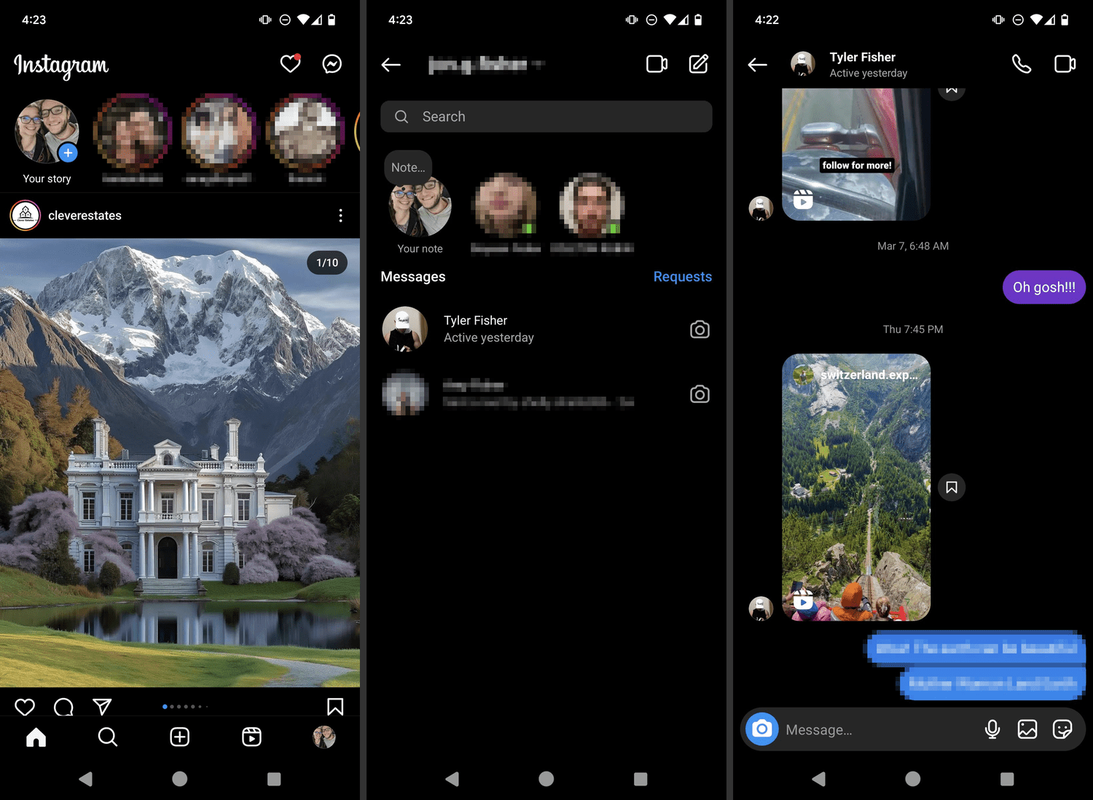
-
Vælge Privatliv og sikkerhed .
-
Tryk på Læs kvitteringer for at slå det fra.
hvor kan jeg bruge en computer og printer i nærheden af mig
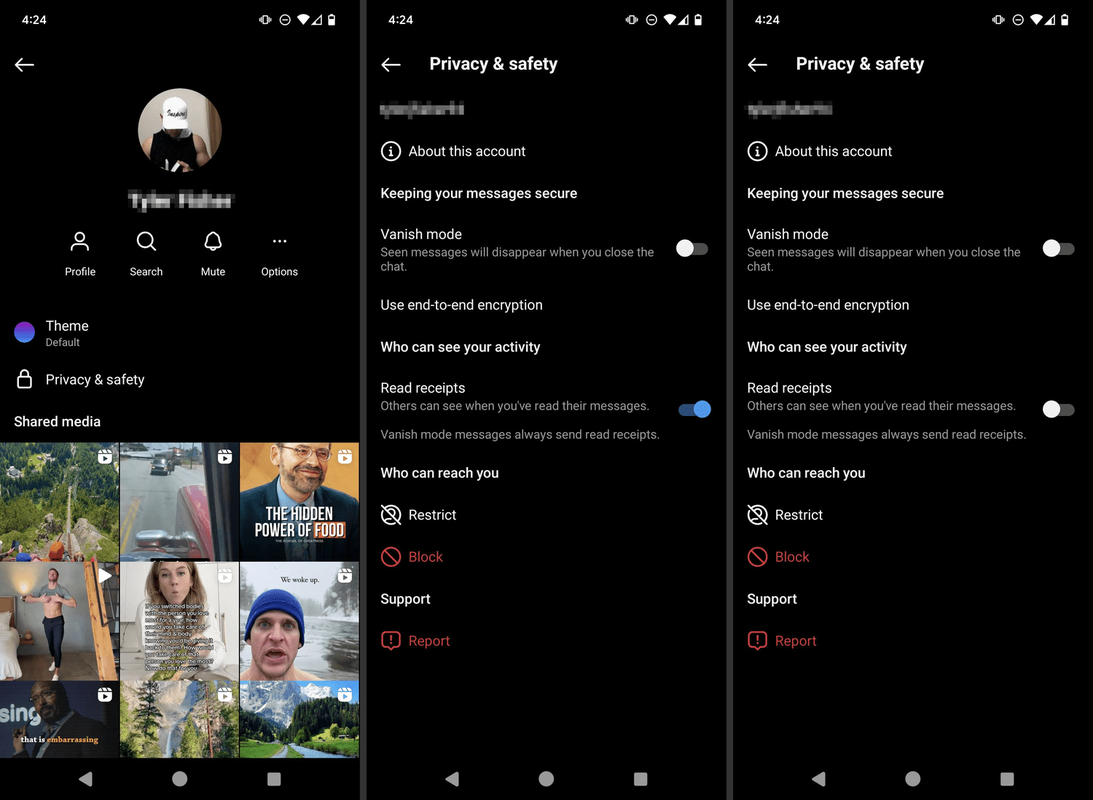
Læg mærke til Brug ende-til-ende-kryptering mulighed. Hvis du starter en chat med ende-til-ende-kryptering aktiveret, er læsekvitteringer deaktiveret som standard.
Slå kvitteringer for læsning fra for alle chats
Følg disse trin, hvis du vil lukke for læsekvitteringer for alle dine Instagram-samtaler:
Indstillingen pr. chat tilsidesætter den globale indstilling. Hvis du for eksempel følger nedenstående trin, kan du blive ved med at bruge læsekvitteringer til specifikke chats.
-
Tryk på din profilbillede fra menuen nederst i appen.
-
Tryk på tre-linjers menu på toppen.
-
Vælg Beskeder og historiesvar .
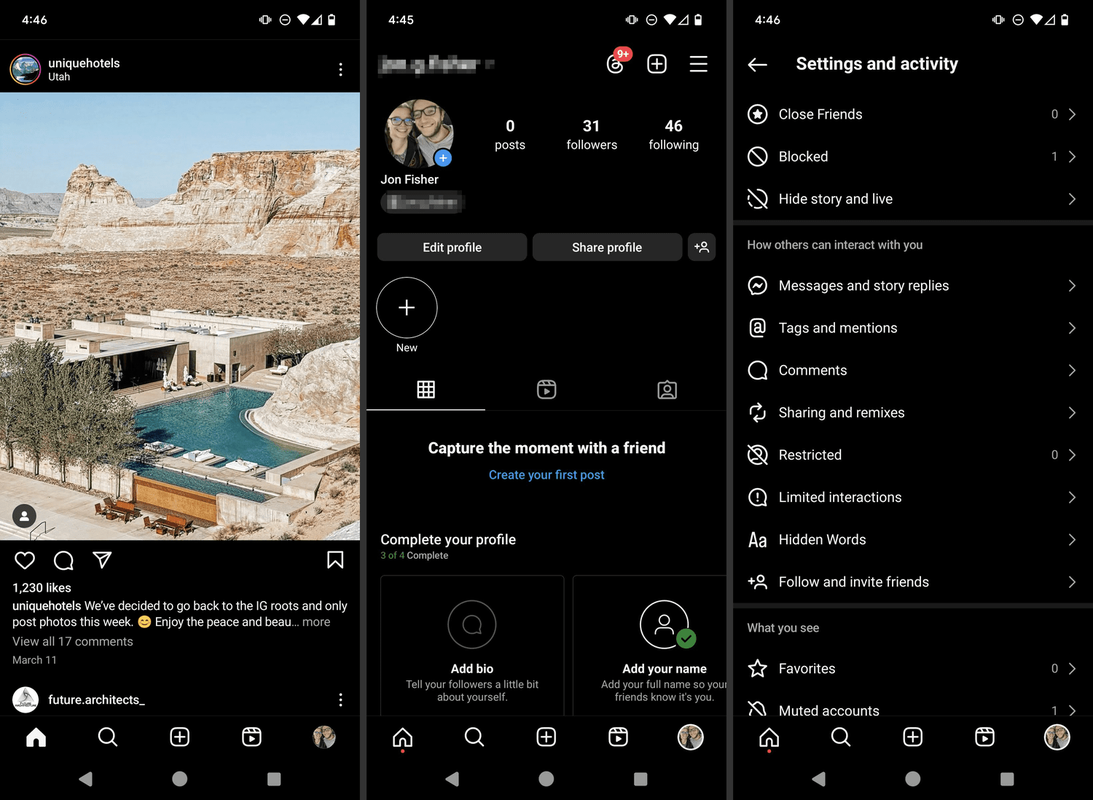
-
Vælge Vis læsekvitteringer .
hvordan man downloader gifs fra gfycat
-
Tryk på skifte for at slå læsekvitteringer fra.
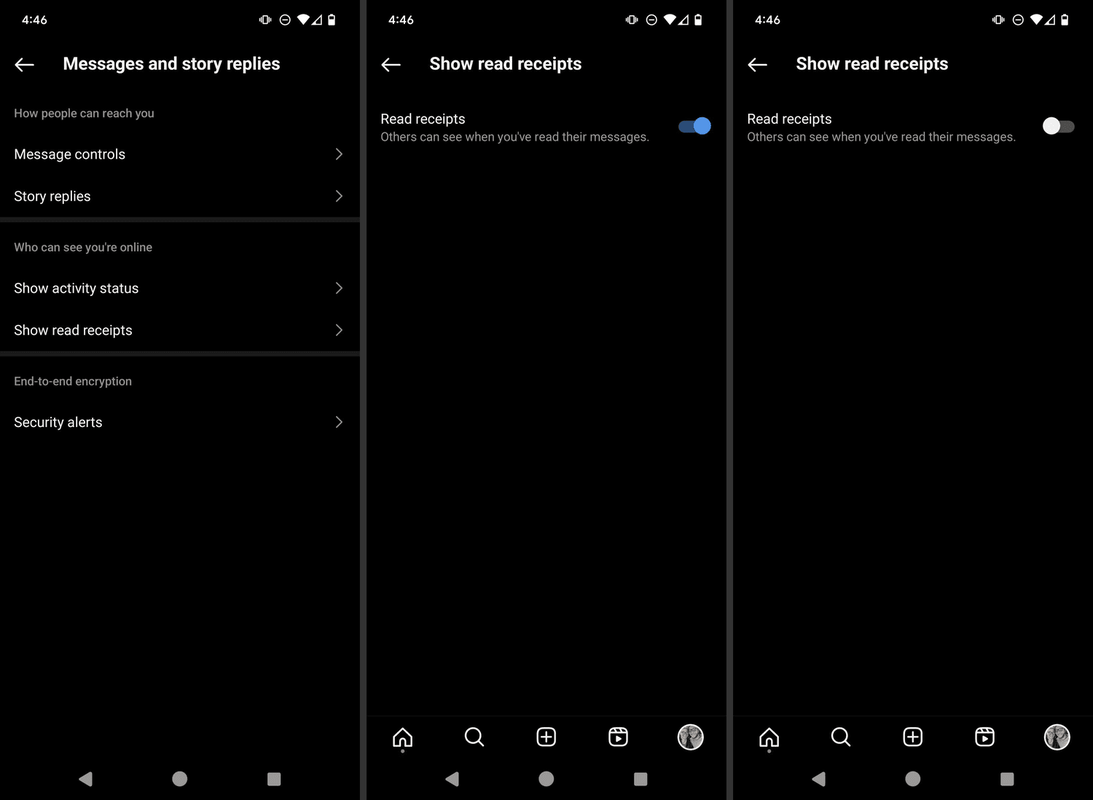
- Hvordan deaktiverer jeg læsekvitteringer for beskedapps?
Android: Beskeder > profilbillede > Beskedindstillinger > RCS chats > skifte Send kvitteringer for læsning til slukket (den vil være grå, når den er slukket). iPhone eller iPad: Indstillinger > Beskeder > skifte Send kvitteringer for læsning til slukket (den vil være grå, når den er slukket).
- Hvordan gemmer jeg mig på Facebook?
Skjul chat tilgængelighed: budbringer > Indstillinger > Privatliv og sikkerhed > Aktiv status > slukke Vis, når du er aktiv . Hvis du har andre problemer på Facebook, så tjek vores artikel Sådan skjuler du på Facebook for flere tips.